Verbind uw Home Router met een VPN om censuur, filtering en meer

Of u nu toegang wilt tot videodiensten die niet beschikbaar zijn in uw land, ontvang betere prijzen voor software of denk alleen maar Internet ziet er mooier uit als het wordt bekeken via een beveiligde tunnel, een VPN-verbinding op routerniveau kan al die problemen oplossen en dan sommige.
Wat is een VPN en waarom zou ik dit willen doen?
Er zijn talloze redenen misschien wilt u een VPN gebruiken om uw internetverkeer naar een andere locatie te brengen dan degene waar u het internet daadwerkelijk gebruikt. Voordat we ingaan op het configureren van uw router voor het gebruik van een VPN-netwerk laten we een spoedcursus volgen over wat een VPN is en waarom mensen ze gebruiken (met handige links naar eerdere How-To Geek-artikelen over dit onderwerp voor meer informatie).
Wat is een VPN?
GERELATEERD: Wat is een VPN en waarom zou ik er een nodig hebben?
Een VPN is een virtueel particulier netwerk. In wezen kunt u hiermee uw computer gebruiken alsof u zich in een ander netwerk bevindt dan het uwe. Laten we als voorbeeld stellen dat jij en je vriend Steve het echt leuk vinden om Command and Conquer , een populaire pc-game uit de jaren 1990. Command and Conquer kan alleen in multiplayer worden gespeeld als je zit echter in hetzelfde netwerk als je vriend - je kunt niet spelen via internet, zoals je kunt met modernere spellen. Jij en Steve kunnen echter een virtueel netwerk opzetten tussen jullie twee huizen, zodat de computers elkaar behandelen alsof ze zich in hetzelfde netwerk bevinden, ongeacht hoe ver je bent verwijderd.
Op een serieuzere toon, dit is dezelfde techniek die door bedrijven wordt gebruikt, zodat de laptops van hun medewerkers toegang hebben tot lokale bronnen (zoals gedeelde bestanden en dergelijke), zelfs als de werknemer en zijn laptop honderden kilometers verwijderd zijn. Alle laptops zijn via VPN met het bedrijfsnetwerk verbonden, zodat ze allemaal worden weergegeven (en functioneren alsof ze bestaan).
Hoewel dat in het verleden de belangrijkste reden was voor VPN's, richten mensen zich nu ook op VPN's om te helpen beschermen hun privacy. Niet alleen verbindt een VPN u met een extern netwerk, maar goede VPN-protocollen doen dit ook via een sterk gecodeerde tunnel, dus al uw verkeer is verborgen en beschermd. Wanneer je zo'n tunnel gebruikt, bescherm je jezelf tegen een breed scala aan dingen, inclusief de veiligheidsrisico's die inherent zijn aan het gebruik van een openbare Wi-Fi-hotspot, je ISP-bewaking of het beperken van je verbinding of overheidssurveillance en censuur.
Waarom Mijn configureren VPN op routerniveau?
Nu kunt u uw VPN rechtstreeks vanaf uw computer uitvoeren, maar u kunt het ook vanaf uw router uitvoeren, zodat alle computers in uw netwerk te allen tijde de beveiligde tunnel doorlopen. Dit is veel uitgebreider, en hoewel het een beetje meer werk vooraf vereist, betekent dit dat je nooit door het gedoe van het opstarten van je VPN hoeft te gaan wanneer je die verhoogde beveiliging wilt.
GERELATEERD: Wat is het beste VPN-protocol? PPTP versus OpenVPN versus L2TP / IPsec versus SSTP
In termen van het vermijden van censuur, rondsnuffelen of iemand in uw huis verbinding te maken met een dienst die de aandacht van de lokale autoriteiten trekt, betekent dit ook dat zelfs als iemand is verbonden met uw thuisnetwerk en ze vergeten een veilige verbinding te gebruiken, het maakt niet uit, omdat hun zoekopdrachten en activiteiten nog steeds via de VPN (en naar een minder gevaarlijk land) verlopen. In termen van ontwijken van geoblocking betekent dit dat alle apparaten, zelfs die geen proxy's of VPN-services ondersteunen, nog steeds toegang hebben tot internet alsof ze zich op de externe locatie bevinden. Dit betekent dat, hoewel je streamingstick of smart-tv geen optie heeft om een VPN in te schakelen, het er niet toe doet, omdat het hele netwerk is gekoppeld aan de VPN, een punt waar alle verkeer doorheen gaat.
Kortom, als je de beveiliging nodig hebt van netwerkbreed gecodeerd verkeer of het gemak van al uw apparaten door een ander land laten gaan (zodat iedereen in uw huis Netflix kan gebruiken, ondanks dat het niet beschikbaar is in uw eigen land), is er geen betere manier om met het probleem te worstelen dan een volledig netwerk op te zetten VPN-toegang op routerniveau.
Wat is de keerzijde?
Hoewel de upsides talrijk zijn, betekent dat nog niet dat het runnen van een hele huis VPN niet zonder nadelen is. Ten eerste, het meest onvermijdelijke effect dat iedereen zal ervaren: je verliest een deel van je totale bandbreedte aan de overhead van het runnen van de gecodeerde VPN-tunnel. De overhead kauwt meestal op ongeveer 10 procent van uw totale bandbreedtecapaciteit, dus uw internet zal een beetje langzamer zijn. Ten tweede, als u een hele huisoplossing gebruikt en u toegang nodig hebt tot bronnen die feitelijk lokaal zijn, dan u kunt er geen toegang toe krijgen of u hebt langzamere toegang vanwege de extra poot die door de VPN is geïntroduceerd. Stel je als voorbeeld voor dat een Britse gebruiker een VPN opzet, zodat ze toegang hebben tot alleen streamingservices van de VS. Hoewel de persoon zich in Groot-Brittannië bevindt, passeert hun verkeer een tunnel naar de VS, en als ze naar de Britse gebieden van het BBC-netwerk gaan, denkt de BBC-website dat ze uit de VS komen en ze ontkennen. Zelfs als het hen niet zou ontkennen, zou het een heel klein beetje vertraging in de ervaring introduceren omdat de server de bestanden over de oceaan zou sturen en vervolgens weer door de VPN-tunnel in plaats van over het hele land.
zei: voor mensen die overwegen hun hele netwerk te beveiligen om toegang te krijgen tot diensten die niet beschikbaar zijn op hun locatie, of om meer ernstige zorgen zoals overheidscensuur of toezicht te vermijden, is de afweging meer dan waard.
Uw router selecteren
Als u ben zo ver gekomen en je knikte de hele tijd, "Ja, ja. Dat precies! Ik wil mijn hele netwerk beveiligen en het door een VPN-tunnel leiden! ", Dan is het tijd om serieus te worden met een boodschappenlijst voor projecten. Er zijn twee hoofdelementen in dit project: een goede router en een goede VPN-provider, en er zijn nuances om beide te selecteren. Laten we beginnen met de router.
Het selecteren van een router is het absoluut meest lastige onderdeel van het hele proces. Steeds vaker ondersteunen veel routers VPN's
maar alleen als een server . U vindt routers van Netgear, Linksys en dergelijke die ingebouwde VPN-servers hebben waarmee u verbinding kunt maken met uw thuisnetwerk als u weg bent, maar ze bieden geen ondersteuning voor het overbruggen van de router naar een externe VPN (ze kunnen niet als een klant). Dat is buitengewoon problematisch, omdat elke router die niet als een VPN -client

kan functioneren, uw thuisnetwerk niet kan koppelen aan het externe VPN-netwerk. Voor ons doel is beveiligde toegang van veraf tot ons thuisnetwerk absoluut niet bedoeld om ons te beschermen tegen spionage, throttling of geo-blocking als we al in ons thuisnetwerk zitten. Als zodanig hebt u ofwel een router nodig die de VPN-client-modus out of the box ondersteunt, om een bestaande router te nemen en daarboven een aangepaste firmware te flashen, of om een vooraf geflitste router te kopen van een bedrijf dat gespecialiseerd is in dergelijke inspanningen. Naast dat uw router een VPN-verbinding (via de standaardfeed of firmware van derden) kan ondersteunen, moet u ook overwegen hoe vreselijk de verwerkingshardware van de router is. Ja, u kunt een VPN-verbinding uitvoeren via een 10 jaar oude router met de juiste firmware, maar dat betekent niet dat u dat zou moeten doen. De overhead van het uitvoeren van een doorlopende gecodeerde tunnel tussen uw router en het externe netwerk is niet onbetekenend, en hoe nieuwer / krachtiger uw router is, des te beter uw prestaties. Laten we eens kijken wat we moeten zoeken in een goede VPN-vriendelijke router. We zullen ons best doen om een router voor u aan te bevelen die u hoofdpijn bespaart door de functielijsten en terminologie te doorzoeken Het is het beste om te weten naar welke terminologie je moet zoeken tijdens het winkelen, zodat je precies het product krijgt dat je nodig hebt. De belangrijkste term is "VPN-client" of "VPN-client-modus". U hebt zonder uitzondering een router nodig die kan functioneren als een VPN-client. Elke vermelding van "VPN-server" is helemaal geen garantie dat het apparaat ook een client-modus heeft en is volledig irrelevant voor onze doelen hier. Optie drie: Flash DD-WRT op uw router Als u al over een firmware beschikt, is er een derde, maar iets meer betrokken DIY-optie. DD-WRT is een firmware van derden voor tientallen op tientallen routers die al jaren bestaat. De aantrekkingskracht van DD-WRT is dat het gratis is, het is robuust en het voegt in veel gevallen een enorme hoeveelheid veelzijdigheid toe aan routers, groot en klein, inclusief een VPN-clientmodus. We hebben het uitgevoerd op de eerbiedwaardige oude Linksys WRT54GL, we hebben nieuwere vlaggenschip-routers zoals de Netgear R8000 naar DD-WRT geflitst en we zijn er nooit ongelukkig mee geweest. Net zo eng als het flashen van je router met nieuwe firmware lijkt iemand die het nog niet eerder heeft gedaan, we verzekeren je dat het niet zo eng is als lijkt en in jaren van het flitsen van onze eigen routers, routers voor vrienden en familie, enzovoort, we hebben nog nooit een bricked router gehad. Om te zien of je router (of de router die je wilt kopen) DD-WRT-compatibel is, bekijk je hier de DD-WRT-routerdatabase. Zodra je de naam van je router hebt ingevoerd, vind je de vermelding, voor zover aanwezig, voor de router, evenals aanvullende informatie. Verander je thuisrouter in een Super Powered Router met DD-WRT Bovenstaande schermafbeelding is een voorbeeld van de beschikbare DD-WRT-builds voor de iconische Linksys WRT54GL-router. Er zijn eigenlijk maar twee belangrijke dingen om te overwegen bij het flitsen. Lees eerst de sectie "aanvullende informatie" voor meer informatie over hoe DD-WRT naar een bepaalde router te flashen (dit is belangrijk en waar u nuttige informatie kunt vinden, zoals "om deze router te flashen naar het volledige pakket, moet eerst de Mini-versie knipperen "). Ten tweede, zorg ervoor dat je de versie knipperde die op VPN of Mega is geïdentificeerd (afhankelijk van wat je router kan ondersteunen) omdat alleen die twee pakketten de volledige VPN-ondersteuning bevatten. Kleinere pakketten voor minder krachtige routers, zoals de Micro en Mini, besparen ruimte en middelen door de meer geavanceerde functies niet mee te nemen. Hoewel u stapsgewijze instructies voor elke router zult vinden (en speciale aanpassingen en stappen voor specifieke firmware ) in de DD-WRT-database, als je een algemeen overzicht van het proces wilt om je zenuwen te kalmeren, lees dan zeker onze handleiding over het flashen van een router met DD-WRT hier. Als je de kracht van DD-WRT wilt, maar je voelt je echt ongemakkelijk als je het ROM-flitsende proces zelf uitvoert, zijn er twee alternatieven. Ten eerste heeft het netwerk- en opslagbedrijf van Buffalo een rij routers die DD-WRT ook daadwerkelijk direct uit de doos gebruiken. Routers in de AirStation-lijn worden nu geleverd met DD-WRT als de "stock" -firmware, inclusief de AirStation AC 1750. In plaats van uw eigen router te flitsen, is de aanschaf van een Buffalo-router die wordt geleverd met DD-WRT uw veiligste gok en niet niet alle garanties, omdat deze wordt geleverd met de firmware al ingeschakeld. Het andere alternatief is om een router aan te schaffen die is gekocht en geflasht door een derde partij naar de DD-WRT-firmware. Gezien hoe eenvoudig het is om je eigen router te flitsen (en dat er routers op de markt zijn zoals het AirStation dat met DD-WRT wordt meegeleverd), kunnen we deze optie niet echt onderschrijven; Zeker gezien het feit dat de bedrijven die deze vooraf geflitste service leveren, een aanzienlijke premie in rekening brengen. Dat gezegd hebbende, als u geen zin heeft om uw eigen router te flitsen en deze aan de professionals wilt overlaten, kunt u flash-routers kopen bij FlashRouters. (Maar serieus, de premie is krankzinnig. De hoog gewaardeerde Netgear Nighthawk R7000 is momenteel $ 165 op Amazon maar $ 349 op FlashRouters. Tegen die prijzen kun je een hele back-uprouter kopen en nog steeds vooruit komen.) Uw VPN selecteren GERELATEERD: De beste VPN-service kiezen voor uw behoeften Hoewel we je dringend aanraden om die hele handleiding te lezen voordat we verder gaan, begrijpen we dat je je in een stemming begeeft. Laten we snel duidelijk maken waarnaar we moeten zoeken in een VPN die bedoeld is voor thuisroutergebruik en markeer vervolgens onze aanbeveling (en de VPN die we zullen gebruiken voor het configuratiegedeelte van de zelfstudie). Daarom blijft onze aanbeveling in het artikel over de beste VPN-service onze aanbeveling hier: VPN-provider StrongVPN. Dit is de service die we aanbevelen, en dit is de service die we specifiek zullen gebruiken in de volgende sectie om een DD-WRT-router voor VPN-toegang te configureren. Hoe StrongVPN op uw router te configureren Er zijn twee manieren om te gaan met het configureren van uw router: de geautomatiseerde manier en de handmatige manier. Het configureren van je router op de handmatige manier is niet verschrikkelijk ingewikkeld (je schrijft geen geheimzinnige IPTABLES-code voor je router met de hand of iets dergelijks), maar het is tijdrovend en vervelend. In plaats van elke instelling van minuut tot minuut voor de OpenVPN-configuratie van StrongVPN op uw router te doorlopen, gaan we u in plaats daarvan door het geautomatiseerde script heen lopen (en voor degenen die dit handmatig willen doen, zullen wij u naar hun gedetailleerde stapsgewijze handleidingen). We voltooien de zelfstudie met behulp van een DD-WRT geflitste router en VPN-service van StrongVPN. Uw router moet DD-WRT revisie 25179 of hoger draaien (die revisie is al in 2014 vrijgegeven, dus deze tutorial apart zou u echt moeten bijwerken naar een nieuwere versie) om te kunnen profiteren van de automatische configuratie. Tenzij Anders worden alle volgende stappen uitgevoerd in het beheerdersdashboard van DD-WRT en verwijzen alle instructies zoals 'Navigeer naar het tabblad Instellingen' rechtstreeks naar het bedieningspaneel. Stap één: maak een back-up van uw configuratie niet handmatig alle wijzigingen ongedaan kunt maken die we gaan maken, maar wie wil U kunt de back-up vinden hulpmiddel in DD-WRT onder Beheer> Back-up, zoals te zien in de onderstaande afbeelding. Klik op de grote blauwe knop "Back-up" om een back-up te maken. Uw browser zal automatisch een bestand downloaden met de naam nvrambak.bin. We raden u aan de back-up een herkenbare naam te geven, zoals 'DD-WRT Router Pre-VPN Backup 07-14-2015 - nvrambak.bin', zodat u deze later eenvoudig kunt terugvinden. De back-uptool is handig op twee plaatsen in deze zelfstudie: een schone back-up van uw pre-VPN-configuratie maken en een back-up maken van uw werkende post-VPN-configuratie nadat u de zelfstudie hebt voltooid. Als u vindt dat u niet wilt dat uw router om een VPN-client uit te voeren en wilt terugkeren naar de staat waarin de router zich bevond vóór deze zelfstudie, kunt u teruggaan naar dezelfde pagina en het hulpprogramma "Configuratie herstellen" en de back-up die we zojuist hebben gemaakt gebruiken om uw router opnieuw in te stellen bevindt zich nu (voordat we de VPN-gerelateerde wijzigingen aanbrengen). Stap twee: Voer het configuratiescript uit Als u uw StrongVPN-verbinding handmatig configureert, zijn er tientallen verschillende instellingen om te schakelen en te configureren. Het automatische configuratiesysteem maakt gebruik van de shell op uw router om een klein script uit te voeren dat al deze instellingen voor u verandert. (Voor degenen onder u die uw verbinding handmatig willen configureren, raadpleegt u de geavanceerde setup-tutorials voor DD-WRT, die u onderaan deze pagina vindt.) Om het proces te automatiseren, moet u zich aanmelden bij uw StrongVPN-account en, klik in het klantendashboard op het item "VPN-accounts" in de navigatiebalk. Er zijn hier twee interessegebieden voor ons. Ten eerste, als u uw server wilt wijzigen (het exitpunt voor uw VPN), kunt u dat doen door "Change Server" te selecteren. Ten tweede moet u klikken op de koppeling "Get Installers" om het DD-WRT-installatieprogramma te krijgen. Klik in het gedeelte Installers op het item voor DD-WRT. eval 'wget -q-O - //intranet.strongvpn.com/services/intranet/get_installer/[YourUniqueID]/ddwrt/' where [Uw UniqueID ] is een lange alfanumerieke reeks. Kopieer de volledige opdracht naar uw klembord. Ga naar het configuratiescherm van uw DD-WRT-router en ga naar Beheer> Opdrachten. Plak de opdracht in het vak "Opdrachten". Controleer of de tekst overeenkomt met de enkele aanhalingstekens rond de wget-opdracht en de daaropvolgende URL. Klik op "Opdrachten uitvoeren". Uw router zal dan opnieuw opstarten. Als het is voltooid, kunt u navigeren naar Status> OpenVPN om de status te controleren. Hoewel onderaan een gedetailleerd uitvoerlogboek wordt weergegeven, is het belangrijk dat de clientstatus is verbonden, zoals dit: Op dit punt heeft het script alle noodzakelijke instellingen met succes gewijzigd. Als je nieuwsgierig bent (of de wijzigingen wilt controleren), kun je hier de geavanceerde setup-tutorial voor nieuwere versies van DD-WRT lezen. Samengevat: het installatiescript deed de OpenVPN-client in DD-WRT aan, wisselde de vele instellingen om te werken met de setup van StrongVPN (inclusief het importeren van beveiligingscertificaten en sleutels, tweaken, het instellen van de coderingsstandaard en compressie, en het instellen van het IP-adres en de poort van de externe server). Er zijn twee instellingen die relevant zijn voor onze behoeften , echter, dat het script niet instelt: DNS-servers en IPv6-gebruik. Laten we ze nu eens bekijken. Stap drie: Wijzig uw DNS Tenzij u ergens anders in het verleden iets anders hebt gespecificeerd, gebruikt uw router hoogstwaarschijnlijk de DNS-servers van uw internetproviders. Als uw doel bij het gebruik van de VPN is om uw persoonlijke informatie te beschermen en zo weinig over uzelf te onthullen aan uw ISP (of iemand die snuffelt over uw verbinding), dan wilt u uw DNS-servers wijzigen. Als uw DNS-verzoeken nog steeds naar uw ISP-server gaan, gebeurt er in het beste geval niets (u hoeft alleen maar te maken te hebben met de doorgaans ontoereikende responstijd van ISP op DNS-servers). In het slechtste geval kan de DNS-server censureren wat u ziet of de ingediende verzoeken kwaadwillig registreren. Om dat scenario te vermijden, zullen we de DNS-instellingen in DD-WRT wijzigen om grote en openbare DNS-servers te gebruiken in plaats van onze ISP-standaardinstellingen naar. Voordat we in de setup springen (en onze aanbevolen DNS-servers), willen we benadrukken dat, terwijl StrongVPN een anonieme DNS-service (met nulregistratie) biedt voor ongeveer $ 4 per maand, we die service niet zo sterk aanbevelen als wij beveel hun geweldige VPN-service aan. Het is niet zo dat hun DNS-servers slecht zijn (dat zijn ze niet), maar dat de volledig anonieme, log-vrije DNS-service voor de meeste mensen te veel is. Een goede VPN-provider in combinatie met de snelle DNS-services van Google (die zich bezighouden met een zeer minimale en redelijke logboekregistratie) is prima voor iedereen die niet bij de extreem paranoïde is of bij degenen die ernstige zorgen hebben over een onderdrukkende overheid. Om uw DNS-servers te wijzigen, gaat u naar Stel in> Basis en scrol omlaag naar het gedeelte "Netwerkinstellingen". Google DNS 8.8.8.8 8.8.4.4 OpenDNS 208.67.222.222 208.67.220.220 Niveau 3 DNS 209.244.0.3 209.244.0.4 In onze schermafbeelding hierboven kunt u zien dat we de drie DNS-slots hebben gevuld met 2 Google DNS-servers en één Level 3 DNS server (als een terugval in het geval, door een zeer zeldzame kans, de Google DNS-servers zijn leeg). Klik als u klaar bent op "Opslaan" en vervolgens op "Instellingen toepassen" onderaan. Stap vier: IPv6 uitschakelen IPv6 kan belangrijk zijn voor de algemene toekomst van internet omdat het ervoor zorgt dat er voldoende adressen zijn voor alle mensen en apparaten, maar vanuit privacyoogpunt is het niet zo geweldig. IPv6-informatie kan het MAC-adres van het verbindende apparaat bevatten en de meeste VPN-providers gebruiken geen IPv6. Als gevolg hiervan kunnen IPv6-aanvragen informatie over uw online activiteiten lekken. Hoewel IPv6 standaard moet worden uitgeschakeld in uw DD-WRT-installatie, raden we u aan om dit te controleren door naar Instellingen> IPV6 te gaan. Als het nog niet is uitgeschakeld, schakelt u het uit en vervolgens slaat u het op en past u uw wijzigingen toe. De VPN uitschakelen Hoewel u uw VPN-service 24/7 kunt laten staan, is het eigenlijk heel gemakkelijk om de service uit zonder elke configuratie-optie te wijzigen waar we hierboven aan sleutelen. Hoewel we in de DD-WRT-instellingenmenu's relatief serieus moesten graven, is het eindresultaat een geheel netwerk-VPN die al ons verkeer beveiligt, routes overal ter wereld die we willen verzenden, en ons aanzienlijk meer privacy biedt. Of je nu Netflix vanuit India probeert te bekijken of de lokale overheid uit je buurt houdt door te doen alsof je uit Canada komt, je nieuwe VPN-toting-router heeft alles voor je. Heb een vraag over VPN's, privacy of andere technologie zaken? Schiet ons een e-mail op en we zullen ons best doen om deze te beantwoorden. Hoe installeer ik Mac OS X met VMware Fusion Ik heb eerder geschreven over het converteren van je Windows-pc naar een virtuele machine en het installeren van een nieuwe versie van Windows op een virtuele machine, maar wat als je een Mac hebt en dezelfde voordelen wilt hebben als het draaien van OS X op een virtuele machine?Zoals ik eerder al zei, kan het uitvoeren van een ander exemplaar van het besturingssysteem in een virtuele machine u op twee manieren helpen: uw privacy beschermen en uw veiligheid beschermen tegen virussen / malware 5 Ideeën Windows 10 zou moeten kopiëren van Mac OS X Yosemite Veel van de beste functies van Windows 10 verschenen jaren geleden in Mac OS X, inclusief virtuele desktops, Expose-achtig vensterbeheer en een notificatie centrum. Mac OS X 10.10 Yosemite heeft een aantal andere ideeën die Microsoft zou moeten kopiëren voor versie 10 van zijn eigen besturingssysteem.Secundaire termen om hiervan op de hoogte te zijn zijn gerelateerd, maar niet direct relevant, aan VPN-functionaliteit zijn termen die soorten VPN-doorvoer identificeren. Normaal spelen de firewall- / netwerkadresomzetting (NAT) componenten van routers zeer slecht met VPN-protocollen zoals PPTP, L2TP en IPsec, en veel routers hebben "PPTP Pass-Through" of soortgelijke termen die worden vermeld onder de VPN-categorie in hun marketingmateriaal. Dat is een leuke functie en dat alles, maar we willen geen doorgang, we willen echte native VPN-clientondersteuning.
GERELATEERD:
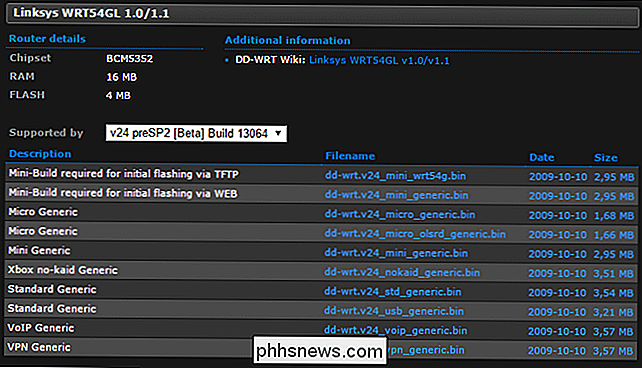
De beste router ter wereld is niets waard als u geen even goede VPN-service hebt om verbinding mee te maken. Gelukkig voor u hebben we een uitgebreid artikel gewijd aan het selecteren van een goede VPN: de beste VPN-service kiezen voor uw behoeften.
Wat u zoekt in een VPN Provider die bedoeld is voor gebruik op uw thuisrouter, en verder gaat dan andere VPN-overwegingen, is dit: hun servicevoorwaarden moeten de installatie op een router mogelijk maken. Ze zouden een onbeperkte bandbreedte moeten bieden zonder algemene beperking of servicespecifieke beperking. Ze zouden meerdere exitknooppunten moeten aanbieden in het land waarin je geïnteresseerd bent om te verschijnen alsof je er uit komt (als je eruit wilt zien alsof je in de VS bent, dan heeft een VPN-service die gespecialiseerd is in Europese exitknooppunten geen enkele zin voor jou).
We zijn op het punt om wat niet-zo-kleine (maar veilige en omkeerbare) wijzigingen in de configuratie van je router aan te brengen. Het zou een uitstekend moment zijn om te profiteren van de configuratieback-uptool van uw router. Het is niet dat u
aan wanneer er een beter alternatief is?

U zult geen installatieprogramma vinden, in de traditionele betekenis (er is geen bestand om te downloaden). In plaats daarvan vindt u een opdracht die speciaal is afgestemd op uw account en configuratie. De opdracht ziet er als volgt uit:
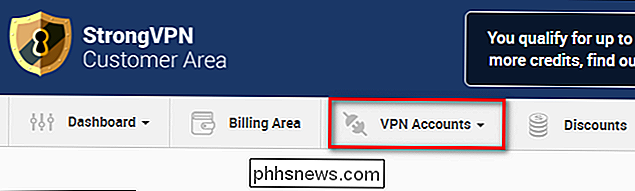


Als u de opdracht correct hebt ingevoerd, ziet u onmiddellijk een uitvoer zoals:
Open een webbrowser op elk apparaat in uw netwerk als alles goed is in de router. en voer een eenvoudige Google-zoekopdracht uit "wat is mijn ip". Controleer de resultaten.Dat is zeker niet ons normale IP-adres (aangezien onze ISP, Charter Communications, een 71.-blok adres gebruikt). De VPN functioneert, en wat de buitenwereld betreft, surfen we eigenlijk honderden kilometers vanaf onze huidige locatie in de VS (en met een eenvoudige adreswijziging kunnen we vanuit een locatie in Europa browsen). Succes!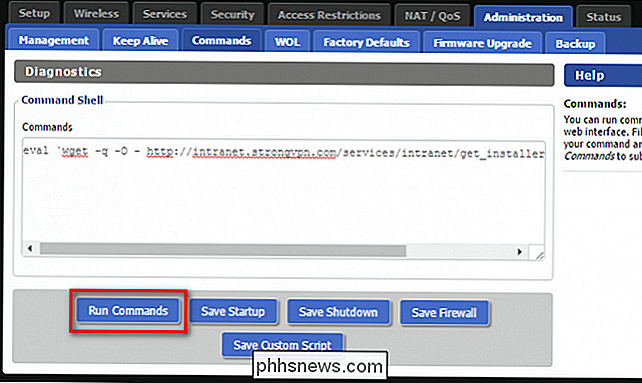

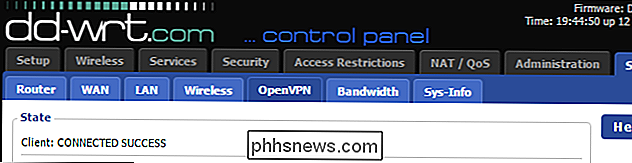
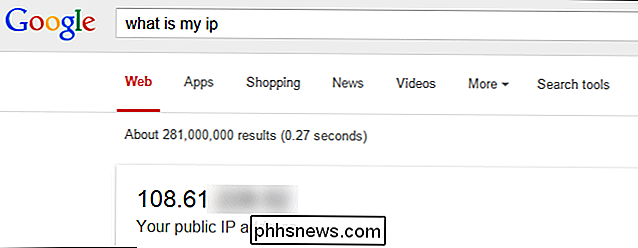
U moet statische DNS-servers opgeven. Hier zijn enkele bekende en veilige openbare DNS-servers die u kunt gebruiken als alternatief voor de standaardservers van uw ISP.
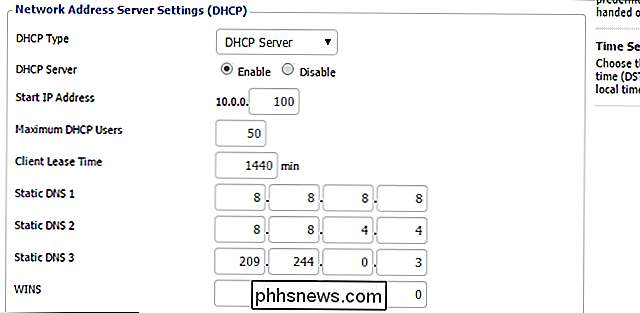
Als u de VPN permanent of tijdelijk wilt uitschakelen, kunt u dit doen door terug te gaan naar Services> VPN en vervolgens terug in de sectie "OpenVPN Client" , het schakelen van de "Start OpenVPN Client" sectie naar "Uitschakelen". Al uw instellingen worden bewaard en u kunt terugkeren naar dit gedeelte om de VPN op elk gewenst moment weer in te schakelen.





